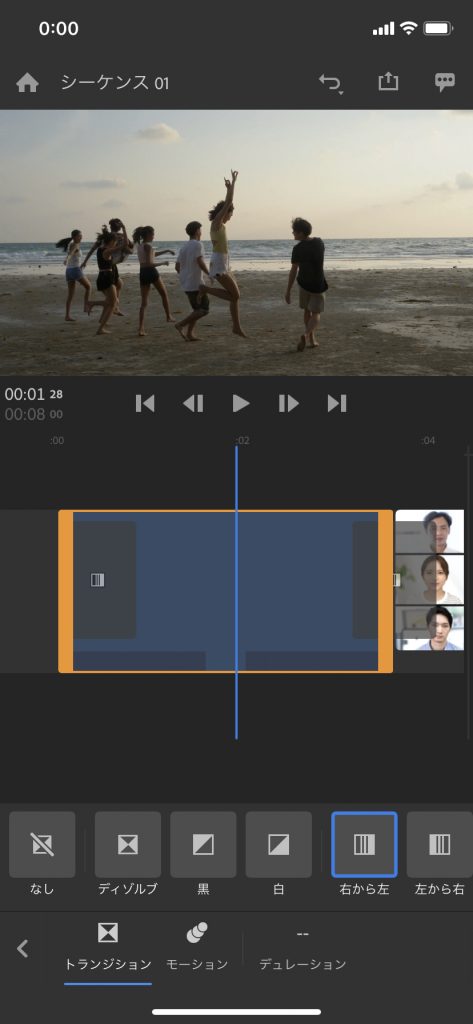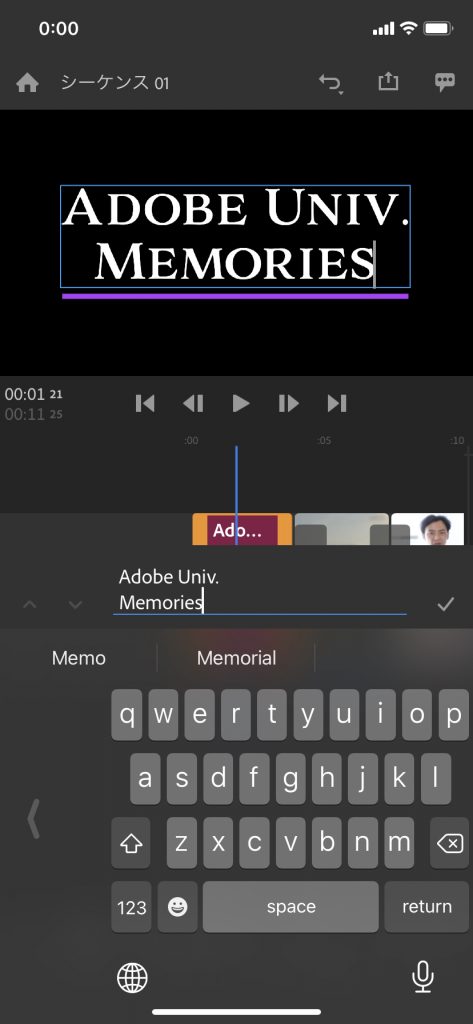卒業の前に、思い出をたくさん詰め込んだオリジナル動画を作成して、友達とシェアしよう!
スマホの無料アプリ「Adobe Premiere Rush」なら、学生の間で撮りためた思い出の写真や動画を、1つの動画として編集できます。友達との色々な思い出を、大切な友達にシェアして、会えない人にも感謝の気持ちを伝えよう!
スマホで簡単!思い出動画を作成する3つのステップ
3月の卒業が間近に迫った学生のみなさん。会うことがなかなかできない中、スマホのカメラロールには、新しい動画だけでなく、サークルやゼミの友達と撮影した思い出の動画がたくさん眠っているという方も多いのではないでしょうか。楽しく彩られた学生生活を、自分のスマホの中だけで見るのはもったいない!そんな時は、撮りためた動画を活用して、スマホの無料アプリ「Adobe Premiere Rush」で編集してみましょう!
作った思い出動画を友達にシェアすれば、感謝の気持ちも伝えられて、素敵な贈り物にもなります。
そこで今回は、本格的な思い出動画を作るための3つのステップをご紹介します!
思い出動画を作る3つのステップ
・動画をトリミングして、素敵なエピソードを切り取ろう
・動画のタイトルやテキストを入れてみよう
・大切なシーンをスローモーションにしてBGMを挿入しよう
今回は、こちらの2つの動画を編集してみます。それでは、時間も場所も異なっているこれらの動画を、順番に編集して、思い出動画を作成してみましょう!
動画をトリミングして、素敵なエピソードを切り取ろう!
まずは、動画をトリミングしてみましょう。そうすることで、印象的なシーンや、長すぎる動画を短く切り取ることができ、本当に大切な部分だけを相手に伝えることができます。
使用する動画を選択したら、トリミングしたいシーンで画面下のメニューバーにある「はさみ」マークをタップします。たったこれだけで、動画が2つにトリミングされました。
このように長い動画を短くトリミングすることで、素敵な思い出の一瞬として演出することができます。
ここでさらに「トランジション」を動画に挿入してみましょう。トランジションとは、動画と動画の切り替えに使う効果のことです。この機能を使用することで、異なるシーンの組み合わせを、よりスムーズに見せることができます。
メニューバーから「トランジション」を選択し、シーンに合うものを選んでみましょう。いくつもある無料のテンプレートから選べるので、きっと思い出の動画をつなぐのにぴったりな効果が見つかります。
今回は、「白」と「右から左」を使用してみました!
いかがでしょうか?「白」は、テレビや映画などの回想シーンで多用されるトランジションです。
この効果を使うことで、大切な思い出のワンシーンとして演出することができます。また、「右から左」では、砂浜をスキップしていく方向から次の動画が挿入されているので、異なる場面の2つの動画をスムーズに切り替えることができました。
このように動画の動きに合わせて「トランジション」を使うことで、いくつもの思い出をより魅力的に繋げることができます。
タイトルやテキストを入れれば、まるで映画みたいな雰囲気をつくれる!
次に、動画に「タイトル」や「テキスト」を挿入してみましょう。Premiere Rush を使えば、難易度が高く見えがちなテキストの挿入が、誰でも簡単にできるんです!動画にタイトルを挿入するだけで、グッと動画の本格度が増し、まるで短い映画が始まるような期待感を演出することができます。また、「テキスト」機能を使ってコメントを挿入すれば、動画をより盛り上げたり、今までなかなか言えなかった感謝の気持ちを伝えたりすることができます。
はじめに、メニューバーから「グラフィック」を選択し、「タイトル」を選択しましょう。動画の前にグラフィックを置き、文字部分をタップすると、好きなテキストを入力することができます。
タイトルを挿入する時は、ポップなものやオシャレなテンプレートを選択し、動画の中にコメントを挿入するときはシンプルなものを選択すると、緩急を作れるので、より見やすい動画を作成することができます。
今回は、海辺の動画に思い出の場所をテキストとして挿入しました。また、オンライン授業の風景に、コメントを加えることで、大変だった授業をポップな思い出として演出しています。
このようにテキストで説明やちょっとしたコメントを加えるだけで、その動画がいつの思い出なのかということや、普段はなかなか言えない相手へのメッセージを伝えることができます。
大切なシーンをスローモーションにしてBGMを挿入すれば、4年間の思い出が感動的な動画に変身!
難しそうな映像の音声編集もPremiere Rush なら簡単。初心者でも音声を工夫した本格的な動画を作成することができるんです!
今回は、BGMを挿入する方法をご紹介します。Premiere Rushにある豊富なBGMを使うことで、思い出の動画がより感動的なものに仕上がりますよ。
また、BGMに合わせて映像をスローモーションにすることで、より一体感のある、ダイナミックな動画にしてみましょう!
スローモーションにする方法は簡単です。まず、メニューバーから「速度」を選択します。次に、「範囲」から映像の中でスローモーションにしたい部分を選択し、「範囲の速度」で映像の速度を変化させることができます。
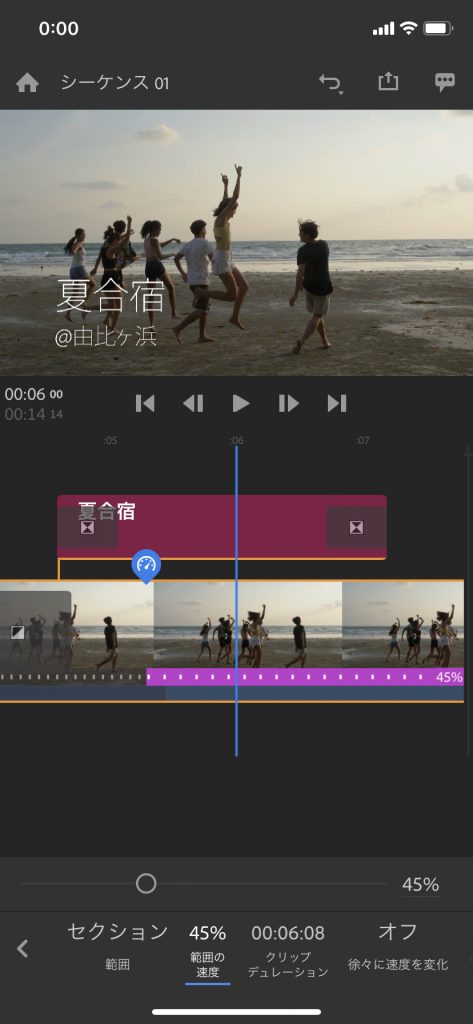
ポイントは、映像がカクカクしないように、速度を落としすぎないことです。少し速度を落とすだけでも、十分な効果が得られます。
次に、スローモーションのシーンにBGMを挿入します。メニューバーから「オーディオ」を選択し、「オーディオを追加」をタップして、アプリにあるテンプレートからBGMを選びましょう。BGMを使用する位置は、オーディオの位置をフリックするだけで、簡単に調整できます。

ポップなメロディーからエレガントな音楽まで、豊富な種類のテンプレートがあるのが魅力的ですね。音楽には著作権があり、既存の楽曲を使う際には十分注意する必要がありますが、Premiere Rushにあるテンプレートは安心して使うことができ、シーンに合った演出をすることができます。
今回は、2つの音楽を自然に切り替えるために、エフェクトの「ディゾルブ」を使いました。こうしたちょっとした一手間によって、動画のクオリティをアップします。
このように異なる2つのシーンを繋げ、BGMやテキストを挿入することで、大切な思い出を振り返ることができる思い出動画を作ることができました!作った動画をサークルの友人や恋人とシェアすれば、これは大切な思い出なんだよというメッセージが伝えられます。卒業してからも友情や絆が続いていくかもしれませんね。
【番外編】Adobe Premiere Pro なら、もっと本格的な動画がつくれる
大切な思い出を、もっと魅力的に編集したい!という方は、よりクオリティの高い機能やテンプレートを使用できる、「Adobe Premiere Pro」を使ってみましょう。今回は、Premiere Pro で動画を編集する際に役立つリンクを集めました!
・目立たせたいテロップは「アピアランス」機能を使えば存在感アップ!
Premiere Pro の機能「アピアランス」を使うことで、影や色などをはじめ、自分なりのカスタマイズが自由に行えるので、無料アプリのPremiere Rushよりも、オリジナリティにこだわった動画が作れます。
Premiere Rushにもテンプレートから選ぶだけで簡単にハイクオリティな動画がつくれるという魅力がありますが、Premiere Proならさらに豊富なテンプレートやカスタマイズで自分の思い通りの動画が作成できます。
https://vook.vc/n/2635
・個性的なトランジションを挿入して、よりクオリティの高い演出にしよう
Premiere Pro なら、無料アプリよりも多様なトランジションのテンプレートから選ぶことができるので、どんな動画やシチュエーションでも、スムーズで魅力的にシーンを切り替えることができます。
https://vook.vc/n/2647
・洗練されたエフェクトをかければ、思い出がもっとクールになる
Premiere Pro では、無料アプリではできない様々なプロ仕様のエフェクトもかけることができるようになります。個性的なエフェクトを使えば、思い出の動画を、自分が思う理想的な演出に近づけます。
https://helpx.adobe.com/jp/premiere-pro/tutorials.html
まとめ
スマホの無料アプリ「Adobe Premiere Rush」を使えば、スマホのカメラロールに眠っている動画を簡単に編集できるので、学生生活の思い出を美しくまとめて、友人や恋人とシェアできます。また、有料版「Adobe Premiere Pro」を使うことで、さらにグレードアップした動画を作成することができて、思い出動画の魅力が倍増すること間違いありません!この機会に、ぜひインストールしてみてはいかがでしょうか?